熟悉 手机热点 的朋友,都知道,我们可以打开手机热点将手机的网络分享给其他设备(手机、pad、电脑等)。
那么我们的电脑网络能否分享给其他设备呢?
当然是可以的。现在我们就来看看如何将 Windows电脑的网络分享给其他设备。
不同于手机将手机网络转为wifi信号这种比较单一的场景。我们在使用电脑时的网络情况是有多种的。如:我们的笔记本连接网络就即可通过有线,又可以通过无线,所以,我们用笔记本分享网络同样可以通过有线和无线两种方式。
所以,我们用Windows分享网络的场景也就有4种,如图:

第1种和第3种 与我们日常用的无线路由器和路由器是不是很像,其实,这就是个路由器,只是我们这个路由器功能可强大太多了。生活中或数据中心用的路由器大家可以看作简化的只有网络功能的计算机。不过,这些计算机也针对网络功能做了很多定制化的开发。
第2种和第4种 可能会很少见到,不过未来应该会遇到较多,毕竟无线最大的好处就是不用走线。
下面我们就来看下如何设置。
首先,我们可以发现每个场景都是需要两个网卡的,一个用作连接Internet,一个用作分享网络。
不过第4种情况并不一定,我们放到最后说。
共享网络
先来说下如何共享网络:
1、打开网络适配器选项
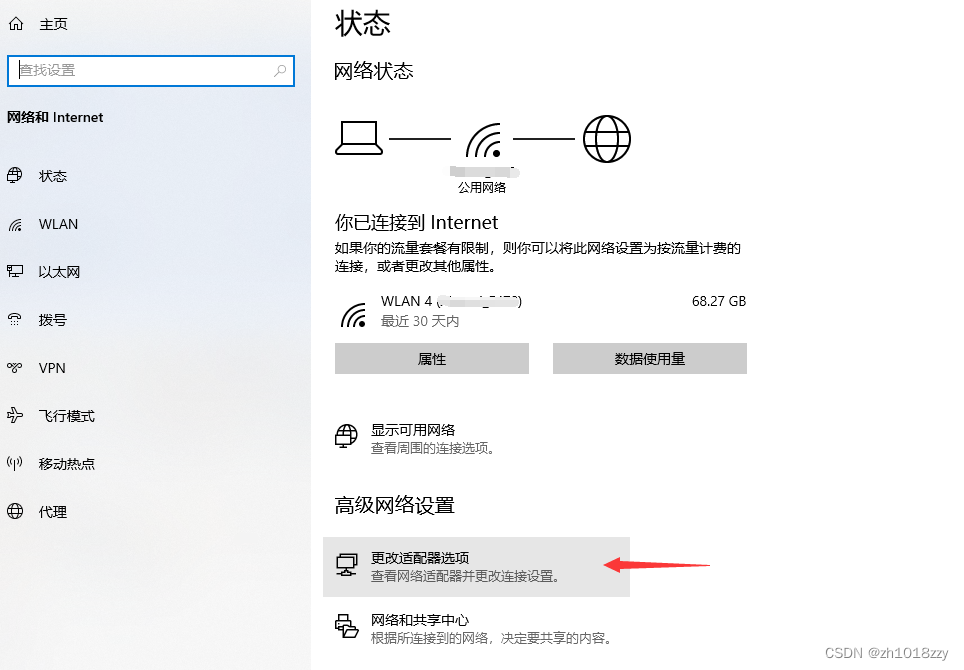
2、打开要共享的网卡属性
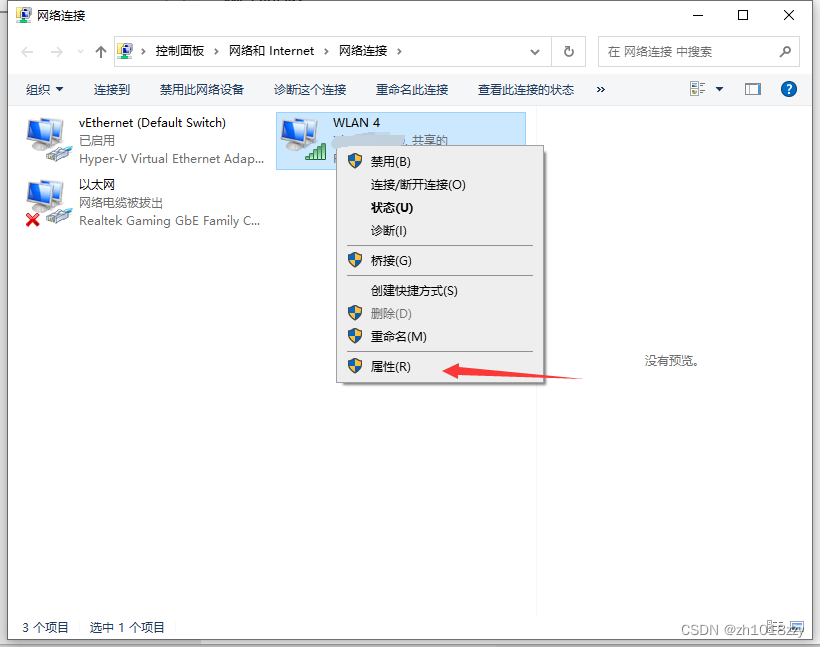
3、选择共享

4、选择允许,选择需要网络的设备连接的网卡,点击“确定”
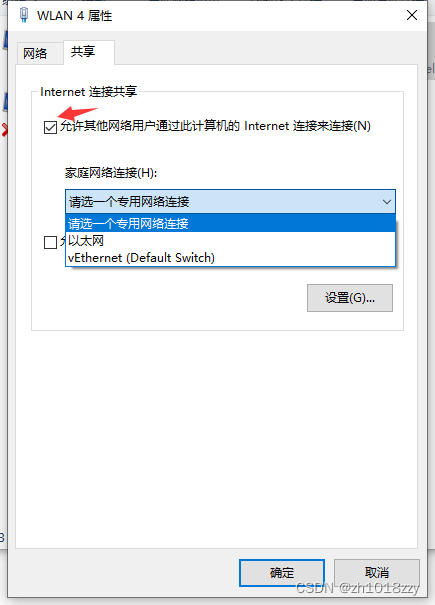
会有个重置网络地址为192.168.137.1的提示,点击“确定”即可
5、其他连接这个被共享网络网卡的设备,网络地址设置为DHCP模式,就可以通过这个共享的网络访问Internet了。
分享热点
下面我们来了解下如何分享热点,以及需要注意的事项,这也第1种和第4种场景都需要的。
分享热点功能需要网卡支持,不过目前一般网卡设备都是支持的。
win10 系统网络功能提供了直接开启热点的开关:
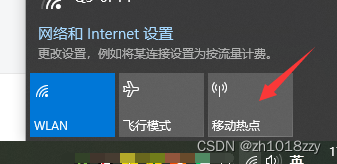
也提供了管理界面: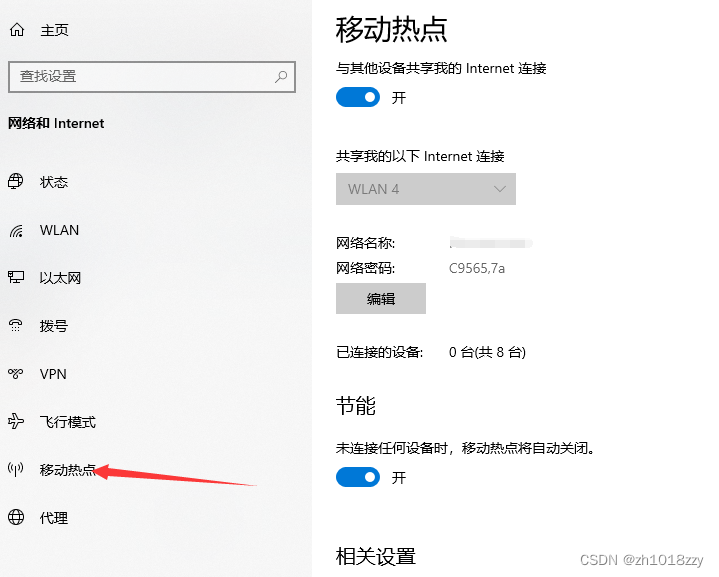
这里我们也可以看到这个网络是共享了电脑的哪个Internet连接。
win7 系统没有提供可视化的管理功能,所以需要通过命令形式来开启热点。
管理员模式运行CMD或Powershell,输入
netsh wlan set hostednetwork mode=allow ssid=test key=test1234ssid是无线网络名称、key就是密码(密码长度不小于8位)
然后,回到共享网络的步骤,将Internet网络共享给这个网络就可以了。
还有一种可视化管理共享热点的方式,就是用安装wifi热点管理软件,需要的自行搜索,这里就不多说了
Q&A:
1、前面说一般需要两个网卡,电脑没有两个网卡怎么办?
答:笔记本都是有的,台式电脑可以加装网卡,也可以用USB无线网卡(包括插手机卡的),USB转有线网卡,市场上都是有的,可以实现以上所有场景。
2、无线网卡可以一个网卡实现网络连接和热点分享么?
答:是可以的,需要网卡支持,如何知道?试下就知道了、、、有些网卡说明里面也有写。























 1万+
1万+











 被折叠的 条评论
为什么被折叠?
被折叠的 条评论
为什么被折叠?










